- 11/14/2018
- 7 minutos para ler
-
-
 i
i -
 d
d -
 v
v -
 e
e -
 D
D -
+8
-
Candidata-se a: Windows Server
Este tópico explica como remover o AD DS, usando o Server Manager ou Windows PowerShell.
>
DD do fluxo de trabalho de remoção do AD DS
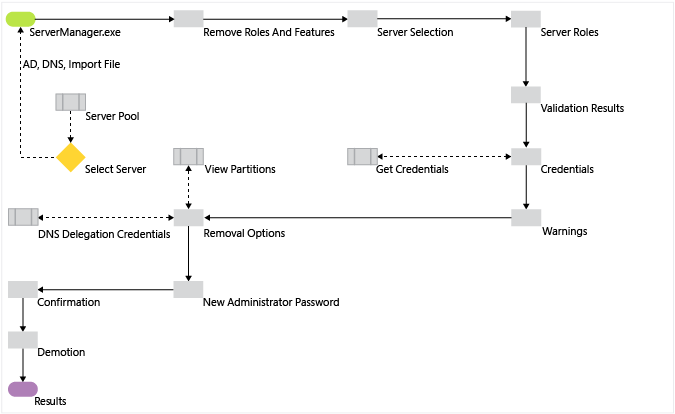
Cautela
Remover as funções do AD DS com Desmantelamento.exe ou o módulo DISM do Windows PowerShell após a promoção a um Controlador de Domínio não é suportado e impedirá o servidor de arrancar normalmente.
Unlike Server Manager ou o módulo ADDSDeployment para Windows PowerShell, DISM é um sistema de manutenção nativo que não tem nenhum conhecimento inerente do AD DS ou da sua configuração. Não use o Dism.exe ou o módulo DISM do Windows PowerShell para desinstalar a função do AD DS a menos que o servidor não seja mais um controlador de domínio.
Demoção e remoção de funções com PowerShell
| ADDSDeployment e ServerManager Cmdlets | Argumentos (Argumentos arrojados são necessários. Os argumentos em itálico podem ser especificados usando o Windows PowerShell ou o Assistente de Configuração do AD DS.) |
|---|---|
| Desinstalar-ADDSDomainController | -SkipPreChecks
-LocalAdministratorPassword -Confirm -Credential -DemoteOperationMasterRole -DNSDelegationRemovalCredential -Force -ForceRemoval -IgnoreLastDCInDomainMismatch -IgnoreLastDNSServerForZone -LastDomainControllerInDomain -Norebootoncompletion -RemoverApplicationPartitions -RemoverDNSDelegation -RetainDCMetadata |
| Desinstalar-JanelasFeatureza/Remover-JanelasFeatureza | -Nome
-Incluir Ferramentas de Gestão -Reiniciar -Remover -Força -Nome do Computador -Credencial -LogPath -Vhd |
Nota
O argumento -credencial só é necessário se você ainda não estiver logado como membro do grupo Enterprise Admins (demoting last DC in a domain) ou do grupo Domain Admins (demoting a replica DC).O argumento -includemanagementtools só é necessário se você quiser remover todos os utilitários de gerenciamento do AD DS.
Demote
Remover Funções e Recursos
Server Manager oferece duas interfaces para remover a função Active Directory Domain Services:
-
O menu Manage no painel principal, usando Remove Roles and Features

-
Click AD DS ou All Servers no painel de navegação. Vá até a seção Papéis e Recursos. Clique com o botão direito do mouse em Active Directory Domain Services na lista Roles and Features e clique em Remove Role or Feature (Remover Função ou Recurso). Esta interface salta a página Seleção do Servidor.

O ServerManager cmdlets Uninstall-WindowsFeature and Remove-WindowsFeature evitará que você remova a função do AD DS até que você desmote o controlador de domínio.
Selecção do Servidor
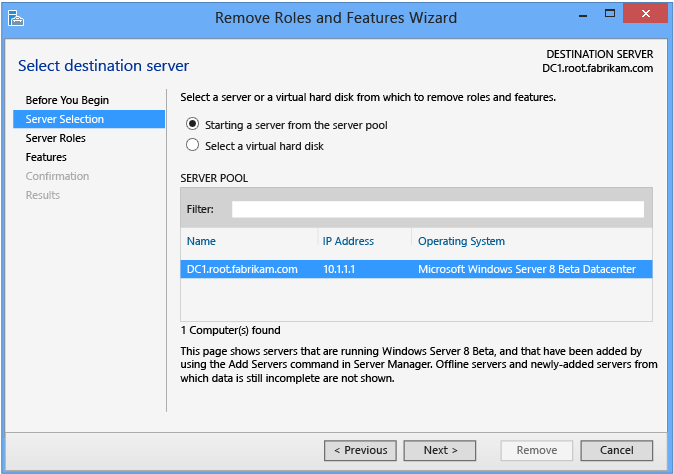
O diálogo Selecção do Servidor permite-lhe escolher entre um dos servidores previamente adicionados ao pool, desde que este esteja acessível. O servidor local que executa o Server Manager está sempre disponível automaticamente.
Cargos e Características do Servidor

Clarar a caixa de seleção Active Directory Domain Services para desmotar um controlador de domínio; se o servidor for atualmente um controlador de domínio, isso não remove a função AD DS e, em vez disso, muda para um diálogo de Resultados de Validação com a oferta para desmotar. Caso contrário, remove os binários como qualquer outra função.
-
Não remova nenhuma outra função ou função relacionada ao AD DS – como o DNS, GPMC ou as ferramentas RSAT – se pretende promover o controlador de domínio novamente imediatamente. A remoção de funções e funcionalidades adicionais aumenta o tempo de re-promoção, uma vez que o Server Manager reinstala estas funcionalidades quando reinstala a função.
-
Remover funções e funcionalidades desnecessárias do AD DS à sua própria discrição, se pretender desmotar permanentemente o controlador de domínio. Isto requer a limpeza das caixas de seleção para essas funções e recursos.
A lista completa de funções e funcionalidades relacionadas com os AD DS inclui:
- Active Directory Module for Windows PowerShell feature
- AD DS e AD LDS Tools feature
- Active Directory Administrative Center feature
- AD DS Snap-ins e ferramentas de linha de comando
- Servidor DNS
- Consola de gestão de políticas de grupo
>
Os equivalentes ADDSDeployment e ServerManager Windows PowerShell cmdlets são:
Uninstall-addsdomaincontrollerUninstall-windowsfeature

Credenciais
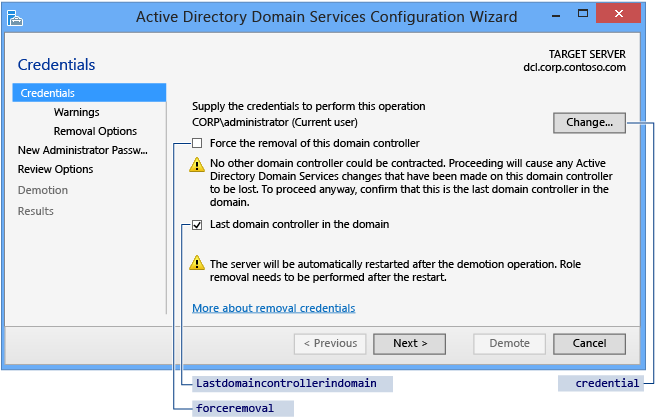 >
>
Você configura opções de despromoção na página de Credenciais. Forneça as credenciais necessárias para realizar a demonstração a partir da seguinte lista:
-
Demotar um controlador de domínio adicional requer credenciais de Administrador de Domínio. Selecionando Forçar a remoção deste controlador de domínio demota o controlador de domínio sem remover os metadados do objeto controlador de domínio do Active Directory.
Aviso
Não selecione esta opção a menos que o controlador de domínio não possa contatar outros controladores de domínio e não haja uma maneira razoável de resolver esse problema de rede. A despromoção forçada deixa os metadados órfãos no Active Directory nos controladores de domínio restantes na floresta. Além disso, todas as alterações não replicadas nesse controlador de domínio, como senhas ou novas contas de usuário, são perdidas para sempre. Os metadados órfãos são a causa principal em uma porcentagem significativa dos casos de suporte ao cliente Microsoft para AD DS, Exchange, SQL e outros softwares.
Se você desmotivar à força um controlador de domínio, você deve executar a limpeza dos metadados manualmente imediatamente. Para os passos, reveja Clean Up Server Metadata.
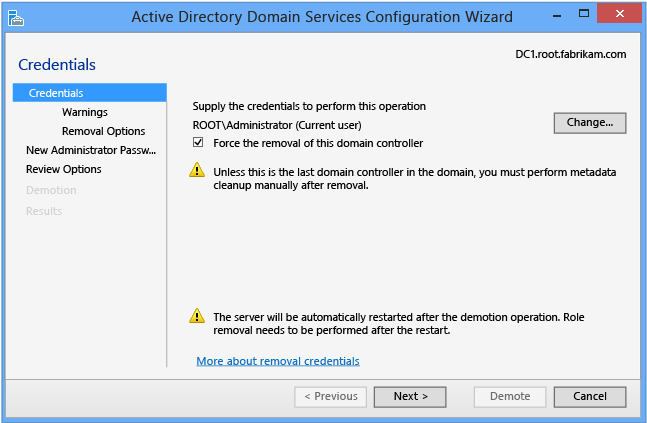
-
Demotar o último controlador de domínio em um domínio requer a adesão ao grupo de administradores empresariais, pois isso remove o próprio domínio (se o último domínio na floresta, isso remove a floresta). O Server Manager informa se o controlador de domínio atual é o último controlador de domínio no domínio. Selecione a caixa de seleção Último controlador de domínio no domínio para confirmar se o controlador de domínio é o último controlador de domínio no domínio.
Os argumentos equivalentes do ADDSDeployment Windows PowerShell são:
-credential <pscredential>-forceremoval <{ $true | false }>-lastdomaincontrollerindomain <{ $true | false }>Warnings
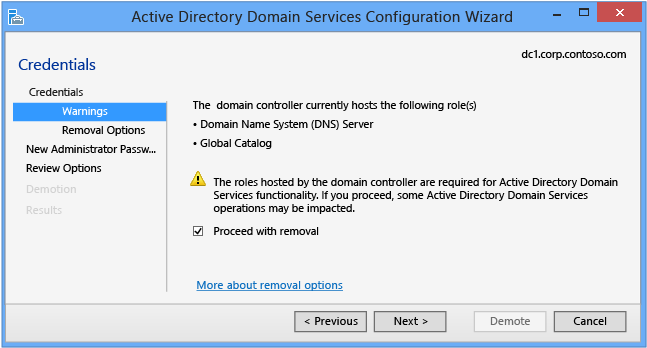
A página de Avisos alerta sobre as possíveis consequências da remoção desse controlador de domínio. Para continuar, você deve selecionar Proceed with removal.
Warning
Se você selecionou anteriormente Forçar a remoção deste controlador de domínio na página Credenciais, então a página Avisos mostra todas as funções Flexible Single Master Operations hospedadas por este controlador de domínio. Você deve confiscar as funções de outro controlador de domínio imediatamente após a remoção deste servidor. Para mais informações sobre a apreensão de funções FSMO, veja Apreensão da Função Principal de Operações.
Esta página não tem um argumento ADDSDeployment Windows PowerShell equivalente.
Opções de Remoção

A página Opções de Remoção aparece dependendo da seleção prévia do controlador de último domínio no domínio na página Credenciais. Esta página permite-lhe configurar opções adicionais de remoção. Selecione Ignorar último servidor DNS para zona, Remover partições de aplicativos e Remover delegação DNS para habilitar o botão Próximo.
As opções só aparecem se aplicáveis a este controlador de domínio. Por exemplo, se não houver delegação DNS para este servidor, então essa caixa de seleção não será exibida.
Click Change to specify alternate DNS administrative credentials. Clique em View Partitions para ver partições adicionais que o assistente remove durante a demotion. Por padrão, as únicas partições adicionais são DNS de domínio e Zonas DNS Florestais. Todas as outras partições são partições não-Windows.
Os argumentos cmdlet equivalentes ao ADDSDeployment são:
Nova Senha de Administrador

A página New Administrator Password requer que você forneça uma senha para a conta de Administrador do computador local embutido, uma vez que a demotion for concluída e o computador se tornar um servidor ou computador de grupo de trabalho membro do domínio.
A página Uninstall-ADDDSDomainController cmdlet e argumentos seguem os mesmos padrões do Server Manager se não especificado.
O argumento LocalAdministratorPassword é especial:
- Se não especificado como argumento, então o cmdlet solicita que você digite e confirme uma senha mascarada. Este é o uso preferido ao executar o cmdlet interativamente.
- Se especificado com um valor, então o valor deve ser uma string segura. Este não é o uso preferido ao executar o cmdlet interativamente.
Por exemplo, você pode solicitar manualmente uma senha usando o cmdlet de Leitura-Host para solicitar ao usuário uma string segura.
-localadministratorpassword (read-host -prompt "Password:" -assecurestring)Aviso
Como as duas opções anteriores não confirmam a senha, use extremo cuidado: a senha não é visível.
Você também pode fornecer uma string segura como uma variável de texto claro convertida, embora isso seja altamente desencorajador. Por exemplo:
-localadministratorpassword (convertto-securestring "Password1" -asplaintext -force)Aviso
Não é recomendado fornecer ou armazenar uma senha de texto claro. Qualquer pessoa executando este comando em um script ou olhando por cima do seu ombro sabe a senha do administrador local daquele computador. Com esse conhecimento, eles têm acesso a todos os seus dados e podem imitar o próprio servidor.
Confirmação

A página de Confirmação mostra a demotion planejada; a página não lista as opções de configuração da demotion. Esta é a última página que o assistente mostra antes do início da despromoção. O botão View Script cria um script de demonstração do Windows PowerShell.
Click Demote to run the following AD DS Deployment cmdlet:
Uninstall-ADDSDomainControllerUtiliza o argumento opcional Whatif com o Uninstall-ADDSDomainController e cmdlet para rever as informações de configuração. Isso permite que você veja os valores explícitos e implícitos dos argumentos de um cmdlet.
Por exemplo:

O prompt para reiniciar é a sua última oportunidade de cancelar esta operação ao usar o ADDSDeployment Windows PowerShell. Para anular esse prompt, use o comando -force ou confirm:$false arguments.
Demotion

Quando a página Demotion é exibida, a configuração do controlador de domínio começa e não pode ser interrompida ou cancelada. Operações detalhadas são exibidas nesta página e escritas em logs:
- %systemroot%\debug\dcpromo.log
- %systemroot%\debug\dcpromoui.log
Desde Uninstall-ADDDSDomainController e Uninstall-WindowsFeature têm apenas uma acção por peça, são mostradas aqui na fase de Confirmação com os argumentos mínimos necessários. Pressionando ENTER inicia o processo de despromoção irrevogável e reinicia o computador.

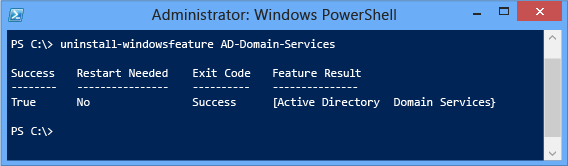
Para aceitar o prompt de reinicialização automaticamente, use o comando -force ou -confirmar:$false arguments with any ADDSDeployment Windows PowerShell cmdlet. Para evitar que o servidor reinicie automaticamente no final da promoção, use o argumento -norebootoncompletion:$false argument.
Aviso
Desencorajar a reinicialização. O servidor membro deve reiniciar para funcionar corretamente.
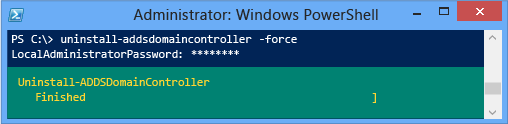
Aqui está um exemplo de demoting forçado com seus argumentos mínimos necessários de -forceremoval e -demoteoperationmasterrole. O argumento -credential não é requerido porque o usuário logou como membro do grupo Enterprise Admins:

Aqui está um exemplo de remoção do último controlador de domínio no domínio com seus argumentos mínimos requeridos de -lastdomaincontrollerindomain e -removeapplicationpartitions:
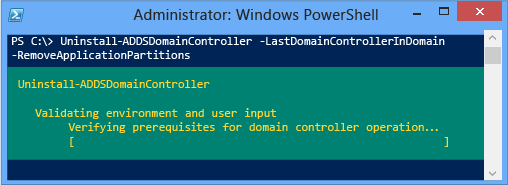
Se você tentar remover a função AD DS antes de demotar o servidor, o Windows PowerShell o bloqueia com um erro:
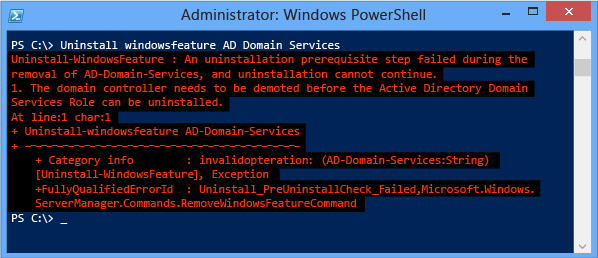
Importante
Você deve reiniciar o computador após demotar o servidor antes de remover os binários da função AD-Domain-Services.
Resultados

>A página de Resultados mostra o sucesso ou fracasso da promoção e qualquer informação administrativa importante. O controlador de domínio será reiniciado automaticamente após 10 segundos.